Прочностные анализы в Autodesk Inventor
Использование современных САПР предполагает не только создание цифровых прототипов, но и проведение инженерного анализа моделей деталей, узлов и изделий в целом. Autodesk Inventor содержит среду прочностного анализа деталей, позволяющую реализовать проверку моделей без испытания опытных образцов. Запуск среды прочностного анализа производится (рис. 1) в среде детали из меню-заголовка области панели командой Stress Analysis (прочностные анализы).
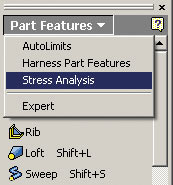
Рис. 1. Запуск среды прочностного анализа Autodesk Inventor из среды детали

Рис. 2. Среда прочностного анализа Autodesk Inventor: 1 — команды задания нагрузок (сил, давлений, моментов, гравитации); 2 — команды задания условий закрепления модели;
3 — команда запуска прочностного расчета; 4 — группа служебных команд (настройка цветовой схемы визуализации результатов расчета, генерация отчета в формате HTML, анимация нагружения, настройка расчетной сетки для модели, просмотр и редактирование параметров геометрии модели и нагрузок); 5 — экспорт модели и результатов расчета в формат среды ANSYS Workbench; 6 — краткая аннотация результатов (вариант анализа, единица измерения, максимальные и минимальные значения, дата и время расчета); 7 — цветовая схема-шкала визуализации результатов расчета; 8 — модель с отображаемыми нагрузками, визуализацией напряжений и деформаций в соответствии с цветовой схемой-шкалой, метками максимального и минимального значений; 9 — секция (в браузере) объектов нагрузок и условий закрепления с возможностью контекстного вызова редактирования (команда Edit); 10 — секция (в браузере) выбора вариантов анализа по результатам расчета; 11 — секция выбора материала (контекстной командой Edit);
12 — переключатель (в стандартной панели) отображения расчетной сетки на поверхности модели; 13 — отображение приложенных нагрузок; 14 — отображение меток максимума и минимума;
15 — масштаб деформаций (Undeformed — без деформирования, Actual — реальный масштаб)
Работа проектировщика в среде прочностного анализа Autodesk Inventor (рис. 2) сводится к выполнению следующих операций:
- создание модели детали и выбор материала;
- задание схемы нагружения (условий закрепления, моментов, сил, гравитации);
- определение параметров расчетной сетки для модели детали;
- запуск прочностного расчета с последующим анализом, корректировкой схемы нагружения и параметров геометрии модели детали.
Реализация прочностного расчета и работа с инструментарием
Рассмотрим работу в среде прочностного анализа на примере кронштейна с приложенной к его консоли сосредоточенной силой (рис. 3).
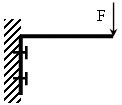
Рис. 3. Вариант расчетной схемы
Пусть кронштейн представляет собой модель, показанную на рис. 4.

Рис. 4. Модель детали-кронштейна
В контекстном меню детали в браузере Autodesk Inventor (см. рис. 4) с помощью команды Properties (Свойства) > Physical (Физические)→ Material (Материал) устанавливается материал детали (рис. 5).
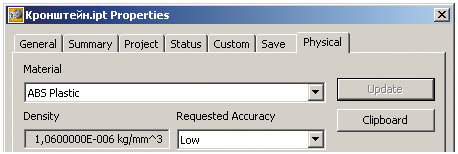
Рис. 5. Назначение материала модели детали
Со свойствами выбранного материала (рис. 6) можно ознакомиться (или отредактировать их) с помощью команды меню Autodesk Inventor Format (Формат) → Styles Editor (Редактор стилей) → Material (Материал).
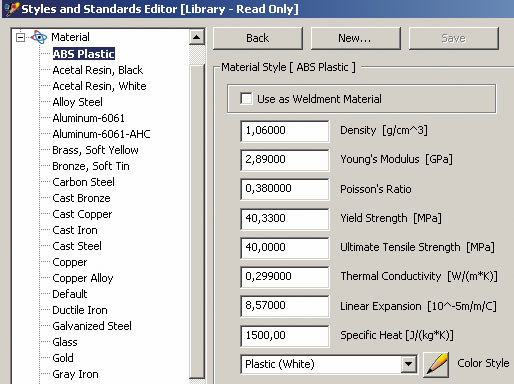
Рис. 6. Свойства материала модели детали
Среди прочностных характеристик выбираемого материала следует обращать внимание на Yield Strength (Предел текучести) и Ultimate Tensile Strength (Предел прочности). Именно эти характеристики определяют коэффициент запаса прочности модели детали по возникающим под нагрузками напряжениям.
Выполнив команду Stress Analysis (Прочностные анализы) (см. рис. 1), активируем для детали кронштейна среду прочностного анализа (см. рис. 2). Зададим условия закрепления командой Fixed Constraint (Связь фиксации) (см. рис. 2). В качестве контуров закрепления (рис. 7) укажем Location (Расположение) кромки отверстий под крепеж (см. рис. 3).
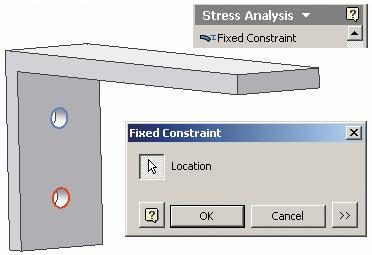
Рис. 7. Закрепление модели детали для последующего нагружения
Зададим условия гравитации командой Body Loads (Гравитационные нагрузки) (см. рис. 2). В качестве Earth Standard Gravity (Стандартной гравитации Земли) установим ее направление по -Y Direction (отрицательному направлению оси Y) и Magnitude (Величину), равную 9,81 м/с2 (рис. 8).
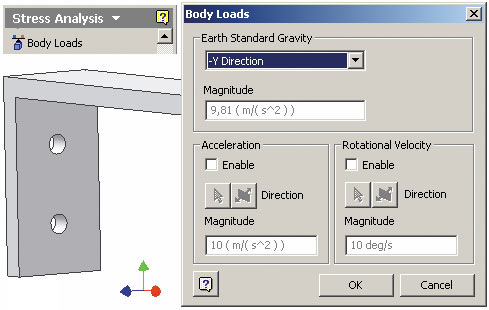
Рис. 8. Задание гравитации
Реализуем нагрузку по схеме с сосредоточенной силой (см. рис. 3). Для этого выполним команду Force (Сила) (см. рис. 2). В качестве Location (Расположения) укажем середину горизонтального ребра верхней полки кронштейна (рис. 9). В качестве направляющей действия силы укажем (с помощью модификатора Select Direction (Выбор направления)) одно из вертикальных ребер (установим переключателем Flip Force (Изменить направление силы) направление действия силы — вниз); альтернативное решение — воспользоваться опцией Use Components (Используя компоненты) и указать значение силы с соответствующим знаком в полях для направлений координатных осей (на рис. 9 введена сила, равная силе тяжести груза массой 1 кг).
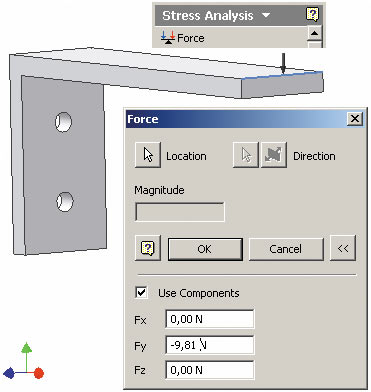
Рис. 9. Задание нагрузки — сосредоточенной силы
Запуск прочностного расчета производится командой Stress Analysis Update (Обновление прочностного расчета) (см. рис. 2). На рис. 10 показаны результаты расчета для варианта Equivalent Stress (Приведенные напряжения), максимальное значение которых составило 30 МПа, что не превышает значения предела текучести (40,3 МПа) для выбранного материала — пластика (см. рис. 6).
Максимум напряжений расположен в области над верхним монтажным отверстием кронштейна (см. рис. 10). Переключая варианты расчета в секции Results (Результаты) браузера, можно получить графическое представление, например для Deformation (Деформаций) и Safety Factor (Коэффициента запаса прочности по пределу текучести). По результатам расчета, представленным на рис. 11, максимальные деформации составят 7,1 мм (на консоли кронштейна), а минимальный коэффициент запаса прочности — 1,3 (в точке с наивысшими приведенными напряжениями).
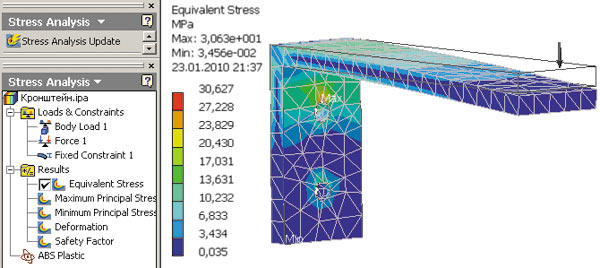
Рис. 10. Результат прочностного расчета для схемы с сосредоточенной силой: приведенные напряжения
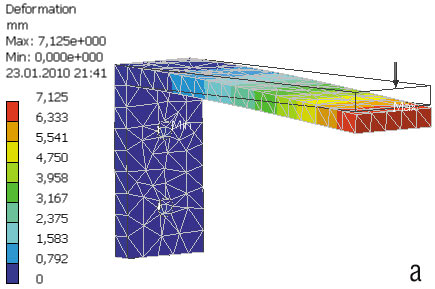
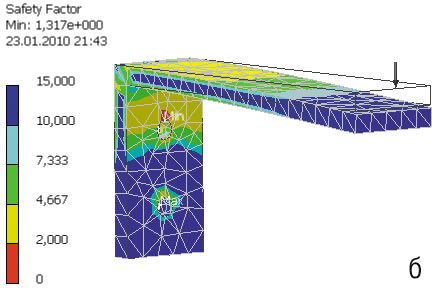
Рис. 11. Результаты прочностного расчета: а — деформации; б — коэффициент запаса прочности
С помощью команды Stress Analysis Settings (Настройки прочностного анализа) настраивается сетка для расчета прочности модели. С помощью движка Mesh Relevance (Точность сетки) задается частота сетки (рис. 12), значение 0 соответствует сетке по умолчанию.
Флажок Result Convergence (Настройка по результатам расчета) позволяет системе устанавливать частоту сетки в зависимости от сходимости результатов при варьировании частоты сетки, варьирование прекращается при достижении менее чем 10%-ной разницы в результатах прочностного расчета. В результате в местах модели с наиболее сложным напряженным состоянием частота сетки может быть увеличена, а расчетные напряжения в локальных областях могут значительно превосходить напряжения, рассчитанные для равномерной сетки (см. рис. 12).
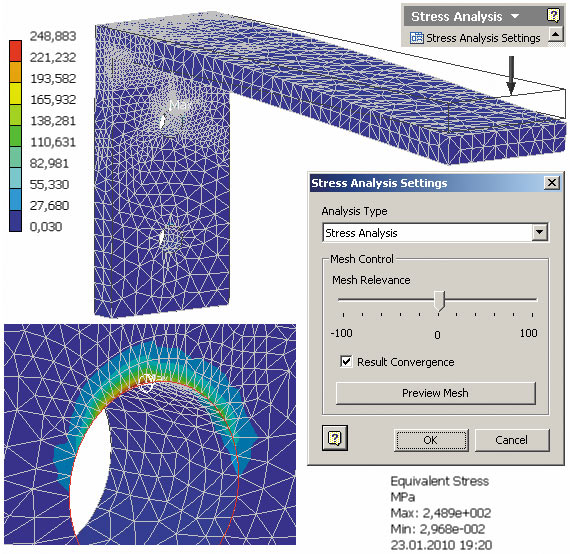
Рис. 12. Расчетная сетка с автоматической настройкой плотности в процессе обсчета модели и условий нагружения
Так, приведенные напряжения в микрообласти над верхним монтажным отверстием составили для адаптивной сетки 248 МПа (см. рис. 12), а для равномерной сетки — 30 МПа (см. рис. 10).
Вывод результатов прочностного расчета возможен в анимационный ролик с постепенным нарастанием нагрузок до номинальных заданных (команда Animate Results (Анимирование результатов) (см. рис. 2) позволяет осуществить предварительный просмотр, задать скорость воспроизведения и опции записи в видеофайл (рис. 13а)) и в HTML-документ, содержащий описание модели, нагрузок, расчетной сетки, результатов по вариантам с таблицами и цветовыми схемами (команда Report (Отчет) (см. рис. 2 и 13б)).
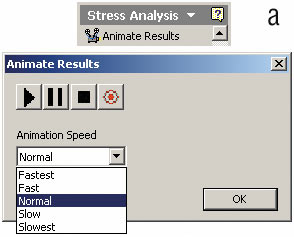
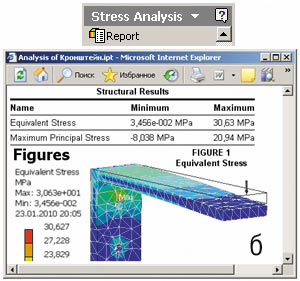
Рис. 13. Вывод результатов расчета: а — анимация; б — HTML-документ
Внесение изменений в геометрию модели детали позволяет при неизменной заданной схеме нагружения добиваться улучшения картины напряжений в конструкции. Например, добавление ребер жесткости в кронштейн (рис. 14) приводит не только к снижению пиковых напряжений до 9,6 МПа (сравните, например, с 30 МПа в результатах на рис. 10), но и к более равномерному распределению напряжения по объему детали.
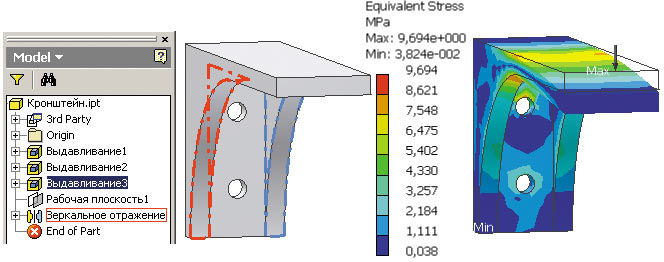
Рис. 14. Оптимизация конструкции с целью уменьшения напряжений
Система Autodesk Inventor дает возможность проектировщику оперативно выполнять прочностной анализ модели деталей, задавая параметры их геометрии, свойства материала, различные условия нагружения и закрепления. Результаты прочностного анализа могут служить не только основанием для внесения изменений в конструкцию, но и одновременно помогают определить, какие именно изменения необходимо внести в модель в каждой конкретной ситуации.
Получить подробные консультации в отношении упомянутых в статье программных продуктов и их демо-версий вы можете у специалистов «Русской Промышленной Компании» (www.cad.ru).


